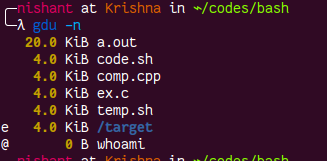Gdu – 更快的 Linux 磁盘使用分析器
GDU 是一个用 Go 语言为 Linux 操作系统编写的磁盘使用分析器。 Gdu 实际上是为 SSD 磁盘而设计的,它可以完全利用并行处理。虽然它也适用于 HDD,但性能增益不太好。GDU 可以在两种模式下运行,一种是交互式的,另一种是非交互式的。它是一个很好的磁盘分析工具,但它有许多替代品,如 ncdu、godu、du、duc。现在让我们看看如何在 Linux 系统上安装 GDU。
安装
GDU 根据您的 Linux 发行版提供了多种在您的系统上安装 GDU 的方法,您可以从他们的 GitHub 存储库中查看所有方法。但是现在,让我们看看使用 curl 命令安装 GDU 的常用方法。
使用以下命令安装GDU
curl -L https://github.com/dundee/gdu/releases/latest/download/gdu_linux_amd64.tgz | tar xz
chmod +x gdu_linux_amd64
mv gdu_linux_amd64 /usr/bin/gdu
现在我们已经在我们的 Linux 系统上安装了 GDU。您可以使用以下命令验证 GDU 的安装:
gdu --version然后你会看到安装的GDU版本

现在让我们看看如何使用 GDU 分析磁盘
使用 GDU 分析目录磁盘使用情况
要分析当前工作目录,只需在终端上运行 gdu 命令。然后它将显示当前目录中文件的磁盘使用情况。现在我在 /home/nishant/codes/bash 目录中。
gdu然后你会看到如下输出:

要分析特定目录,您可以在 gdu 命令后提及该目录的路径,如下所示:-
gdu /lib/apt/然后你会看到输出:-
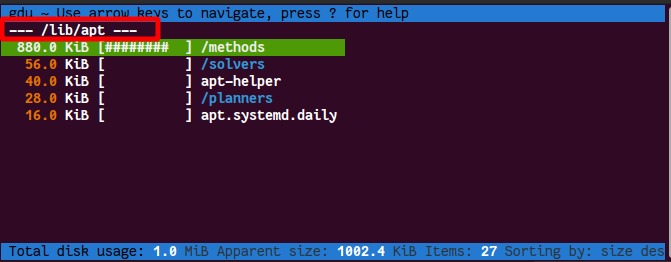
请注意,我们只能向 gdu 提供一个参数。现在让我们看看使用交互模式的选项。
交互模式选项
GDU 提供了在交互模式下更有效地使用 GDU 的选项。要查看所有选项,请按?键盘上的键。现在我们可以看到使用这些选项可以向上/向下移动光标,使用J , G , l , h 等键选择和删除目录或文件。
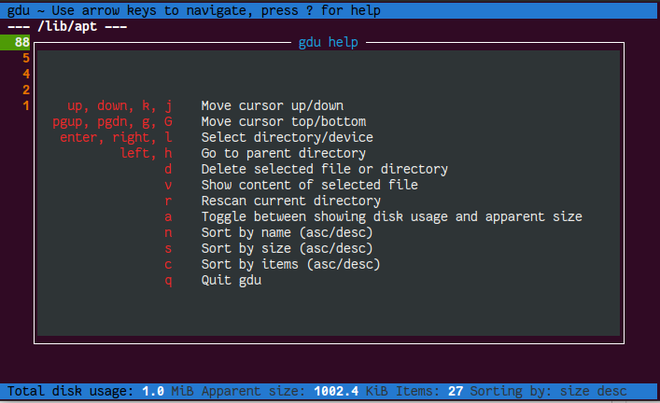
我们可以通过按键盘上的d键来删除选中的文件
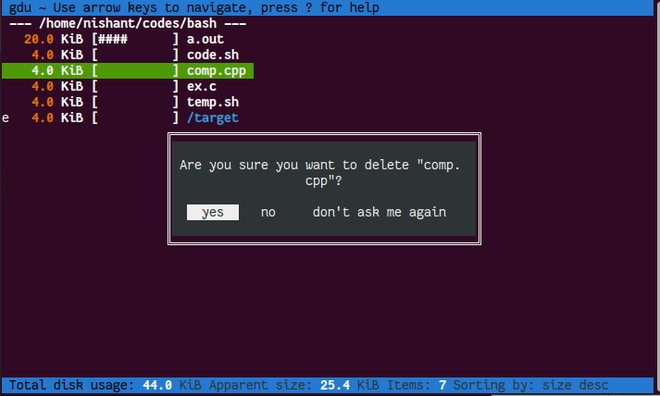
您还可以通过按键盘上的v 键来查看文件的内容
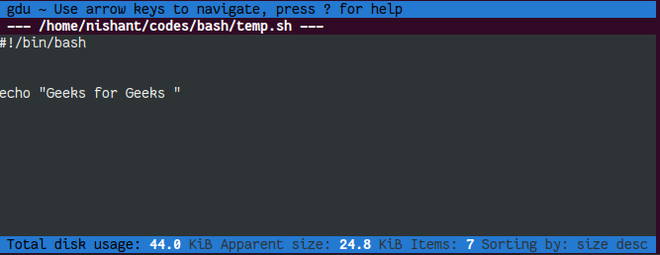
GDU 中的标志
你有没有观察到像e , ! , . , @, H ,e在文件名之前?每个标志都有不同的含义,让我们看看每个标志的含义
! -> An Error appeared while reading directory
. -> An Error appeared while reading subdirectory.
@ -> File is a socket or simlink.
H -> Hardlink(File) which was already counted.
e -> An Empty directory.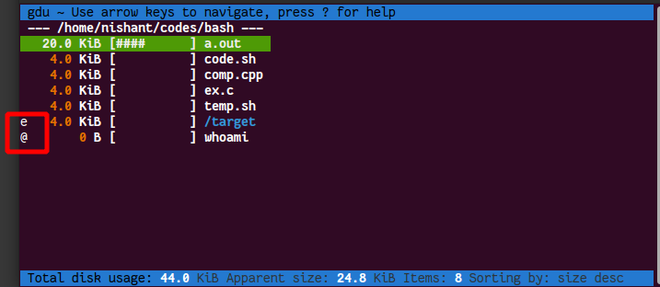
GDU的其他选项
现在让我们看看 GDU 提供的其他一些选项。我们可以使用 help 命令查看 GDU 提供的所有选项,如下所示:
gdu --help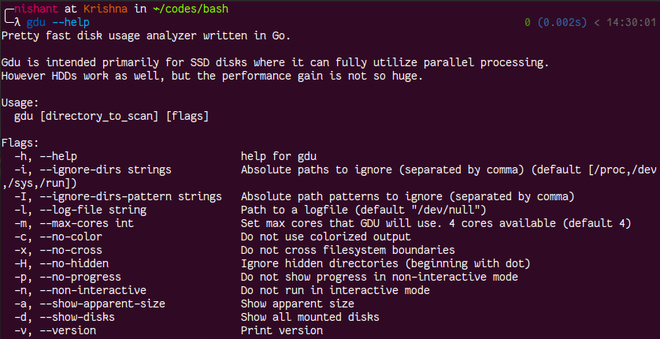
现在让我们看看如何使用这些选项
-c 选项
通过使用此选项,我们可以以黑白颜色打印输出。
gdu -c directory_path
-n 选项
如果您想要非交互式形式的输出,那么您可以使用标志“n”
gdu -n directory_path